На чтение 5 мин Просмотров 7.3к. Опубликовано 27.10.2020
Лишние контакты в записной книге только место занимают. В блокноте мы вырываем ненужный лист, в списках контактов мессенджеров лишних людей попросту удаляют, нажав необходимые комбинации. Из статьи вы узнаете, как сделать это в Вайбере.
Знакомясь с человеком, мы первым делом записываем номер его телефона в свой смартфон. Годы идут, а старые контакты, владельцев которых мы, вероятно, забудем, остаются «багажом» в памяти мобильного. Малознакомые люди мелькают и в мессенджерах, так как приложение синхронизирует контакты с тем, что хранится на сим-картах.
Рано или поздно появляется желание память почистить. Давайте разберемся, как удалить контакт с Вайбера и можно ли это сделать без ущерба общему контакт-листу смартфона.
Содержание
- Какие устройства поддерживают опцию удаления контактов
- Как удалить контакт из Вайбера
- На телефоне с Андроидом
- Опция на Viber
- С помощью Android
- На Айфоне
- Опция на Viber
- Через адресную книгу iOS
- На компьютере
- При синхронизации
- Узнает ли тот, кого удалили
- Как понять, что меня удалили
- Что лучше: блокировка или удаление
Какие устройства поддерживают опцию удаления контактов
Удалить контакт в Вайбере можно только с мобильной версии приложения. Это связано с тем, что разработчики задумывали мессенджер исключительно для телефона – десктопные (для компьютеров и ноутбуков) версии, поддерживающие Виндовс, появились многим позже.
Как удалить контакт из Вайбера
Убирать и очищать ненужные номера в Вибере можно несколькими способами. Алгоритм действий для Android и Iphone практически одинаков, рассмотрим его подробнее.
На телефоне с Андроидом
Для того чтобы удалить контакты из приложения на устройствах с Андроидом (Самсунге, Ксиоми, Хоноре, Леново, Люмии), но сохранить номер в памяти смартфона, нужно действовать через мессенджер.
Опция на Viber
После удаления номера из программы вы больше не сможете увидеть друга в списке контактов. Вместе с тем на сим-карте его данные останутся. Это будет полезно тогда, когда вы не желаете, чтобы человек имел доступ к вашему фоновому фото, статусу и информации учетной записи, но его номер телефона в будущем может пригодиться.
- Запускаем мессенджер, переходим к списку контактов.
- Ищем человека, данные которого следует удалить.
- Зажимаем строку, отображающую информацию о пользователе.
- В появившемся окне кликаем «Удалить».

Больше в программе знакомый отображаться не будет, он не сможет видеть вашу аватарку и любые другие сведения, указанные в Вибер.
С помощью Android
Информация с телефонной книги смартфона будет дублироваться с данными мессенджеров.
Если уверены, что контакт вам больше не нужен, можно удалить его в списке номеров самого телефона:
- Открываем телефонную книгу через главное меню устройства.
- Ищем интересующего нас человека.
- Наверху появится значок карандаша, кликаем по нему.
- Прокручиваем окно вниз, выбираем опцию «Удалить».
После этого следов ненужного вам контакта на телефоне совершенно не останется. Единственное место, где может храниться дубликат контакта – это google-диск.
На Айфоне
Алгоритм действий для Айфонов и планшетов Ipad будет похожим. Для удаления человека из контакт-листа Вайбера следует совершать манипуляции через само приложение.
Опция на Viber
- Открываем в Viber меню «Контакты» (расположен в нижней части главного окна приложения).
- Кликаем по карандашу в верхнем правом углу экрана.
- Выбираем пункт «Удалить контакт».
- Во всплывшем окне подтверждаем намерение.
Через адресную книгу iOS
Стереть данные человека «с концами», как и в случае с Андроид, поможет адресная книга (для смартфона и айпада алгоритм одинаков):
- Открываем телефонную книгу.
- Находим там нужного человека.
- В правом верхнем углу дисплея видим кнопку «Править», кликаем по ней.
- Прокручиваем открывшееся меню вниз, нажимаем «Удалить контакт».
- Подтверждаем действие.

На компьютере
Как мы говорили ранее, стереть номер телефона из Вайбера можно только при помощи мобильного телефона или планшета. После того как вы скачали мессенджер на ПК и начали его устанавливать, была предложена функция синхронизации. Она отвечает за полный обмен данными между вашим смартфоном и компьютером (Майкрософт, Мак – значения не имеет).
При синхронизации
Опция обмена данными копирует все поправки, внесенные в Вибер через смартфон, и автоматически дублирует их на других устройствах. Если вы сотрете номер одним из вышеописанных способов, то человек не будет отображаться и в десктопной версии.
Узнает ли тот, кого удалили
Обижать людей, даже не близких, не хочется. Отсюда напрашивается вопрос: если удалить контакт из Вайбера, он увидит, что его бесцеремонно удалили? Сможет ли раскрыть ваши карты? Не переживайте, никакого оповещения человек не получит. Единственное, на что он может обратить внимание – на ваше исчезновение из своей книги контактов.
Как понять, что меня удалили
Да, удалять из памяти могут и ваш номер. Догадаться, что человек такое сделал, непросто.

Есть ряд признаков, которые могут на это указывать, но они не стопроцентные:
- Вы не видите активности друга в приложении (его статуса).
- Ваши письма остаются без ответа.
- Не получается дозвониться до человека.
- Контакт перестает быть видным – то есть исчезает из вашего списка друзей.
Что лучше: блокировка или удаление
Приятеля лучше заблокировать тогда, когда он слишком навязчив, шлет бесполезную информацию и море картинок, от которых ваша галерея буквально лопается. Заблоки-рованный пользователь будет узнавать об обновлениях вашего статуса, но не сможет с вами переписываться в личных, секретных и скрытых чатах.
Единственный доступный способ побеспокоить вас – группа. В нее вас пригласить по-прежнему смогут.
Удаленному контакту любая информация будет недоступна. Если мы говорим о чужом человеке, то безопаснее выбрать второй вариант.
Почистить список номеров в Вайбере – дело нескольких минут. Есть ряд способов удалить контакт: стереть насовсем или же оставить его в памяти смартфона. В обоих вариантах нежелательный собеседник отображаться в программе не будет.
Детальная инструкция видна на видео:
Когда мы встречаем кого-то, первое, что мы делаем, это сохраняем его номер телефона в своем смартфоне. С годами старые контакты, владельцев которых мы, скорее всего, забудем, остаются «багажом» в памяти мобильного телефона. Незнакомцы также появляются и исчезают из коммуникаторов, поскольку приложение синхронизирует контакты с тем, что хранится на SIM-картах.
Рано или поздно возникает желание очистить память. Давайте выясним, как удалить контакт из Viber и можно ли это сделать без ущерба для общего списка контактов на вашем смартфоне.
Какие устройства поддерживают опцию удаления контактов
Контакты в Vibere можно удалить только из мобильной версии приложения. Это связано с тем, что Vibere был разработан исключительно для телефонов — версии для настольных компьютеров (ПК и ноутбуков) с поддержкой Windows появились гораздо позже.
Читайте также: Инструкция, как удалить контакты из Ватсапа
Как удалить контакт из Вайбера
Удалить и очистить ненужные номера в Viber можно несколькими способами. Алгоритм работы для Android и Iphone практически одинаков, рассмотрим его подробнее.
На телефоне с Андроидом
Чтобы удалить контакты из приложений на Android-устройствах (Samsung, Xiomi, Honore, Lenovo, Lumia), но сохранить их номер в памяти смартфона, необходимо работать через коммуникатор.
Опция на Viber
После удаления номера из программы вы больше не сможете увидеть своего друга в списке контактов. В то же время его данные останутся на SIM-карте. Это будет полезно, если вы не хотите, чтобы человек имел доступ к вашей фотографии, статусу и информации об аккаунте, но его номер телефона может пригодиться в будущем.
- Запустите Messenger, перейдите к списку контактов.
- Найдите человека, информацию о котором вы хотите удалить.
- Щелкните строку, в которой отображается информация о пользователе.
- В появившемся окне нажмите Удалить.

Удаление контактов на телефоне Android.
Ваш контакт больше не будет виден в приложении, на вашем аватаре или в любых других данных, введенных в приложении Viber.
С помощью Android
Информация телефонной книги вашего смартфона будет продублирована данными мессенджера.
Если вы уверены, что конкретный контакт вам больше не нужен, вы можете удалить его из списка номеров на телефоне:
- Откройте телефонную книгу с помощью главного меню вашего устройства.
- Найдите интересующего вас человека.
- Вверху появится значок карандаша, нажмите на него.
- Прокрутите окно вниз, выберите «Удалить».
После этого на телефоне не останется и следа от ненужного контакта. Единственное место, где может храниться дубликат контакта, — это google drive.
На Айфоне
Алгоритм для iPhone и планшетов Ipad будет аналогичным. Чтобы удалить человека из списка контактов Viber, необходимо провести манипуляции через само приложение.
Опция на Viber
- Откройте меню «Контакты» в Viber (расположенное в нижней части главного окна приложения).
- Нажмите на карандаш в правом верхнем углу экрана.
- Выберите опцию «Удалить контакт».
- Подтвердите свое намерение во всплывающем окне.
Через адресную книгу iOS
Стереть данные человека «с подсказками», как и в случае с Android, поможет адресная книга (для смартфона и ipad алгоритм одинаков):
- Откройте телефонную книгу.
- Там вы найдете человека, который вам нужен.
- В правом верхнем углу экрана находится кнопка «Редактировать», нажмите на нее.
- Прокрутите вниз открывшееся меню, нажмите «Удалить контакт».
- Подтвердите действие.

Удаление контактов с помощью адресной книги iOS.
На компьютере
Как мы уже говорили, удалить номер телефона из Viber можно только с помощью мобильного телефона или планшета. После загрузки коммуникатора на компьютер и начала его установки предлагается функция синхронизации. Он отвечает за полный обмен данными между смартфоном и ПК (Microsoft, Mac — неважно).
При синхронизации
Опция обмена данными копирует все исправления, внесенные в Viber через смартфон, и автоматически дублирует их на других устройствах. Если вы удалите номер одним из описанных выше способов, этот человек не появится и в настольной версии.
Узнает ли тот, кого удалили
Вы не хотите никого обидеть, даже тех, с кем вы не близки. В связи с этим возникает вопрос: если вы удалите контакт с Вайбером, увидит ли он/она, что его бесцеремонно удалили? Сможет ли он/она раскрыть ваши карты? Не волнуйтесь, человек не получит никакого уведомления. Единственное, что он/она может заметить, это ваше исчезновение из его/ее контактной книги.
Как понять, что меня удалили
Да, ваш номер также может быть удален из памяти. Догадаться, что человек сделал это, нелегко.

Подтвердите, что ваш контакт удалил вас из списка.
Есть много признаков, которые могут указывать на это, но они не являются стопроцентными:
- Вы не видите активность вашего друга в приложении (его статус).
- Ваши электронные письма остаются без ответа.
- Вы не можете связаться с человеком.
- Контакт больше не виден — то есть он исчезает из списка друзей.
Что лучше: блокировка или удаление
Лучше заблокировать друга, если он слишком навязчив, присылает бесполезную информацию и слишком много фотографий, от которых ваша галерея лопается по швам. Заблокированный пользователь будет знать о ваших обновлениях статуса, но не сможет общаться с вами в личных, приватных или скрытых чатах.
Единственное, что вы можете сделать, это общаться в группе. Вы по-прежнему сможете быть приглашены на него.
Удаленное контактное лицо не будет иметь доступа к какой-либо информации. Если речь идет о незнакомом человеке, безопаснее выбрать второй вариант.
Очистка списка номеров в Vibere — дело нескольких минут. Удалить контакт можно несколькими способами: стереть его навсегда или оставить в памяти смартфона. В обоих вариантах нежелательный контакт не будет отображаться в программе.
Подробные инструкции можно посмотреть на видео:
Как удалить контакт из Вайбера, увидит ли пользователь, что его удалили
При общении возникают разные ситуации, иногда нужно удалить контактные данные друга, подруги или коллеги по работе. Viber позволяет сохранять новых абонентов и стирать старых. Разберемся, как удалить контакт из Вайбера, на каком устройстве это можно сделать и что увидит пользователь, если его номер удалили.
Может быть интересно: как заблокировать человека в Вайбере.
Как удалить контакт из Вайбера
Содержание
- 1 Как удалить контакт из Вайбера
- 2 На каких устройствах можно стирать контакты
- 2.1 Телефон Android
- 2.2 iPhone
- 2.3 Компьютер
- 3 Почему участник не удаляется
- 4 Увидит ли пользователь, что его номер удалили
Удалить данные собеседника в Viber не сложно. Опция доступна всем пользователям. Существует два способа, чтобы убрать данные собеседника:
- С помощью очистки абонентов, сохраненных в памяти телефона.
- Через настройки Вайбера.

Viber связан с телефонной книжкой, он загружает данные всех сохраненных абонентов автоматически. При очистке контактных данных в мессенджере, они исчезнут и из памяти телефона.
На каких устройствах можно стирать контакты
Мессенджер разрабатывался для использования на мобильном телефоне. Убрать ненужный номер можно с помощью версии, установленной на смартфоне или планшете. Viber, установленный на компьютере, такую возможность не предоставляет.
Опция доступна из меню приложения. С удалением данных собеседника справится любой пользователь. Выполнять сложные настройки и скачивать дополнительные программы не потребуется.
Телефон Android
Стереть контакт на телефоне можно двумя способами:
- через меню Вайбер;
- через телефонную книгу.
Все ненужные абоненты исчезнут из списка в Вайбере сразу после удаления.
Как убрать ненужный номер из Вайбера через меню приложения:
- Кликните по иконке «Вызовы» для отображения списка абонентов.

- Найдите собеседника в списке или с помощью встроенного поиска.

- Нажмите на иконку собеседника и удерживайте в течение 2-3 секунд.
- Появится окошко с настройками.
- Тапните «Удалить».

Выбранный телефонный номер удалится из списка Вайбер и из памяти мобильного устройства. Восстановить его будет невозможно. Сохранить новый номер можно в любое время.
Может быть интересно: как добавить новый контакт в Вайбер.
Как удалить человека с помощью телефонной книги:
- Запустите телефонную книгу на устройстве.
- Выберите из списка абонента.

- Кликните по его карточке.
- Нажмите на кнопку настроек контакта.

- Удалите данные.

При запуске Viber автоматически просканирует телефонную книгу. Все удаленные участники исчезнут из списка.
Важно. Если в мессенджере нет опции удаления абонентов, обновите его до последней версии. Внешнее оформление и размеры кнопок могут отличаться в зависимости от версии приложения и разрешения экрана телефона.
iPhone
Операция на устройствах с iOS практически не отличается от действий на Android. Убрать контакт можно как с помощью телефонной книги, так и через меню. На выполнение операции потребуется не более 2 минут.
Как удалить ненужный контакт с Вайбера с телефона на операционной системе iOS:
- Перейдите в список абонентов, нажав на иконку «Вызовы».

- Тапните по иконке абонента.
- В открывшемся окне нажмите на иконку в форме карандаша.

- Нажмите на кнопку «Удалить контакт».

- Подтвердите действие.
Контакт удалится на телефоне и в мессенджере. Для продолжения работы перезагрузка не потребуется.
Компьютер
Убрать сохраненных пользователей в телефонной книге компьютера нельзя. Приложение для ПК синхронизируется с телефоном. Убрать данные пользователя можно только с помощью мобильного устройства.
При запуске компьютерной версии Вайбер синхронизируется. Все очищенные на смартфоне данные автоматически удалятся на ПК. Если абонент не удаляется, то возможно, возникли проблемы с интернетом. Подключите компьютер к сети и дождитесь окончания синхронизации.

Почему участник не удаляется
Почему не удаляется абонент в Viber? Ошибка возникает редко. Обычно на это могут влиять следующие причины:
- Нестабильное соединение с сетью. В этом случае данные в мобильной версии уже удалены, а на ПК отображаются как обычно. Проверьте скорость интернета.
- Доступ к телефонной книге ограничен. В этом случае нужно активировать разрешения в настройках приложений.
- Действия Вайбера блокируются антивирусом. Временно отключите защиту и повторите операцию.
- Версия мессенджера устарела. Обновите приложение, чтобы исключить возникновение ошибок.
Важно. Обычно в решении большинства ошибок помогает перезагрузка устройства. Если это не помогло – придется переустановить приложение заново.
Увидит ли пользователь, что его номер удалили
Стереть данные пользователя можно на планшетах и мобильных телефонах с Андроид, iOS, Windows Phone.

Оповещение об удалении в мессенджере не предусмотрено. Удаленный пользователь не сможет узнать, записан ли он в памяти вашего телефона. Удалить ненужный контакт в Вайбере можно в любое время. Если возникла ошибка и опция заблокирована, попробуйте перезагрузить устройство и проверьте соединение с интернетом.
Может быть интересно: как установить Viber на компьютер без телефона.
Оценка статьи:




 (голосов: 2, средняя оценка: 3,00 из 5)
(голосов: 2, средняя оценка: 3,00 из 5)
![]() Загрузка…
Загрузка…
Содержание
- На телефоне Android
- На устройстве iOS
- На компьютере
- Блокировка
- Как избавиться от участника в группе или чате
- Полезные советы
- Частые вопросы
- Видео по теме
Вайбер – мессенджер, в котором можно обмениваться сообщениями с другими пользователями, совершать обычные и видеозвонки. Удобно, что приложение можно использовать на смартфонах Андроид и Айфон, на компьютере и планшете. Если у пользователя появилась необходимость удалить контакт из Вайбера, это можно без трудностей сделать на любом из устройств.
На телефоне Android
На телефоне Android удалить ненужный контакт из Viber можно несколькими способами.
С помощью мессенджера
Убрать определенный контакт из Вибера, но оставить его на своем телефоне можно следующим способом:
- Запустите мессенджер и перейдите к списку контактов.
- Среди номеров найдите человека, данные которого хотите убрать из телефонной книги.
- Зажмите палец на имени человека, чтобы открылось дополнительное меню.
- В открывшемся окне нажмите «Удалить».
- Подтвердите операцию.



На заметку:
После выполнения указанных действий человек, данные которого удалили, больше не будет отображаться в приложении. В свою очередь, он не сможет просматривать вашу аватарку и прочие сведения, указанные в мессенджере.
![]()
Из телефонной книги смартфона
Если контактные данные определенного человека больше вам не нужны, их можно стереть не только из мессенджера, но и из самого устройства. Чтобы это сделать, придерживайтесь инструкции:
- На своем устройстве запустите телефонную книгу.
- Найдите интересующего вас человека.
- Зажмите пальцем интересующий вариант, пока не появится дополнительное меню.
- Кликните «Удалить».
- Подтвердите действие.



На заметку:
После выполнения указанных манипуляций контакт полностью удалится с памяти телефона. Единственное место, где его можно найти – Google-диск (при включенной синхронизации).
На устройстве iOS
Алгоритм действий для айфонов, айпадов и прочих устройств, которые работают на iOS, аналогичен. Удалять данные можно непосредственно через мессенджер или адресную книгу гаджета.
Через мессенджер
Для удаления определенного контакта через Вайбер выполните следующее:
- Откройте в приложении меню «Контакты».
- Найдите нужный номер и кликните в верхней части экрана на значок с карандашом.
- Выберите «Удалить».
- Увидите всплывающее окно, в котором и подтвердите свое действие.
Через адресную книгу
Стереть ненужный номер можно и непосредственно через адресную книгу айфона. Чтобы это сделать, придерживайтесь инструкции:
- Откройте телефонную книгу.
- Найдите в ней нужного человека. Для удобства можете воспользоваться опцией поиска.
- В верхнем углу страницы удаляемого контакта нажмите «Изменить».
- Прокрутите вниз открывшееся меню. Нажмите «Удалить».
- Подтвердите свои действия.

На компьютере
Удалить на компьютере номер какого-то человека из Вайбера невозможно. Данное приложение изначально разрабатывалось для мобильных устройств. Поэтому в его компьютерной версии предусмотрены не все функции.
Чтобы избавиться от определенного номера, достаточно удалить его на телефоне. Мобильная версия мессенджера синхронизуется с компьютерной. В результате и на ПК телефонная книга Вайбера будет очищена от ненужного номера.
Блокировка
Заблокированные пользователи не смогут переписываться с вами, но будут видеть обновления статуса. Поэтому блокировка – лучший вариант, когда нужно сохранить контакт, но общение с человеком нежелательно. Чтобы это сделать, придерживайтесь инструкции:
- Войдите в мессенджер и откройте чат с человеком, которого хотите заблокировать.
- В верхней части страницы нажмите на значок с тремя точками.
- В появившемся меню нажмите «Информация».
- Нажмите «Блокировать этот контакт».




На заметку:
Не забывайте, что заблокированные пользователи могут приглашать вас в различные группы.
Как избавиться от участника в группе или чате
Удалить контакты из группы может только пользователь с правами администратора. Данную операцию можно выполнить как со смартфона, так и с компьютера.
На телефоне
Чтобы удалить назойливого участника из чата, выполните следующее:
- Откройте Вайбер и перейдите в группу, где являетесь администратором.
- В верхнем правом углу нажмите на значок с тремя точками.
- В появившемся меню нажмите «Информация».
- Перейдите в раздел «Участники», где найдите человека, который должен покинуть группу.
- В открывшемся окне нажмите «Удалить из чата».
- Подтвердите действие, кликнув «Ок».

На заметку:
Другие участники группы получат уведомление, что определенный контакт удален.
На компьютере
Стереть человека из группы можно и через компьютер:
- Запустите приложение и перейдите в раздел с чатами.
- В верхнем углу страницы нажмите на кружок и выберите раздел «Участники».
- Найдите нужный номер.
- Рядом с именем пользователя увидите крестик. Кликните на него.
- Подтвердите действие, нажав «Ок».
Полезные советы
Совет №1
Очистить свою телефонную книгу от ненужных номеров могут и другие люди. Если кто-то уничтожил ваш телефон из Вайбера, это можно заподозрить по следующим признакам:
- не видите активности (статуса) своего друга;
- письма, отправленные вами, остаются без ответа;
- не получается дозвониться до человека;
- контакт исчезает из вашего списка друзей.
Совет №2
Если вы еще не успели установить на свое устройство Вайбер, для скачивания его последней версии используйте следующие ссылки:
| Андроид | https://play.google.com/store/apps/details?id=com.viber.voip&hl=ru&gl=US |
| Айфон | https://apps.apple.com/ru/app/vibe/id382617920 |
Частые вопросы
Узнает ли мой знакомый, что я удалил его из Вайбера?
Нет. Приложение не отправляет никаких уведомлений пользователям. Но он может обратить внимание на то, что вы исчезли с его адресной книги.
Останутся ли сообщения, если удалить собеседника из Вайбера?
Нет. Вся переписка уничтожается вместе с номером телефона собеседника.
Содержание
- Как удалить контакт из Вайбера
- Android
- Способ 1: Средства мессенджера
- Способ 2: Контакты Android
- iOS
- Способ 1: Средства мессенджера
- Способ 2: Адресная книга iOS
- Windows
- Вопросы и ответы
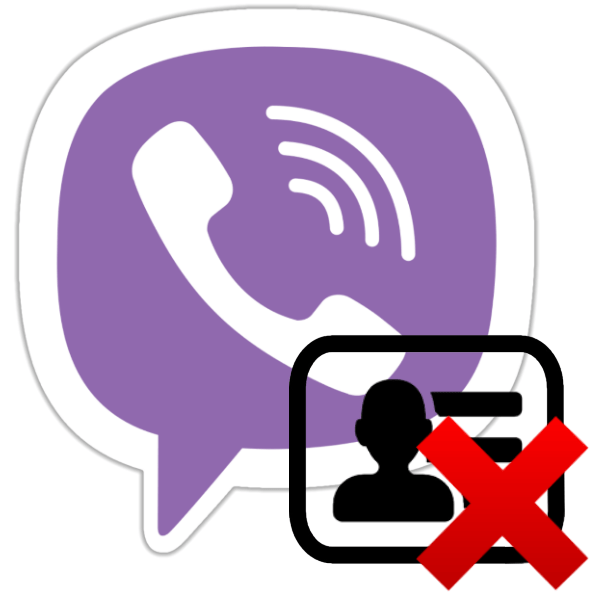
Очистка адресной книги Viber от ставших ненужными записей – совершенно несложная процедура. О том, какие шаги нужно выполнить для удаления карточки контакта в мессенджере, установленном на Андроид-устройстве, iPhone и компьютере/ноутбуке, функционирующем под управлением Windows, будет рассказано ниже.
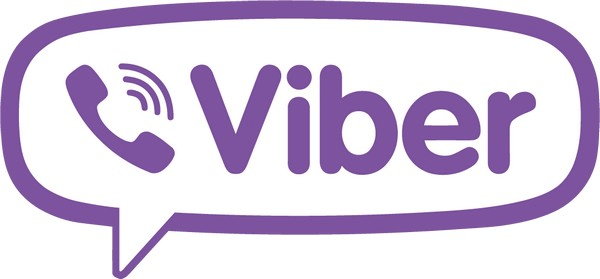
Прежде чем стирать записи из «Контактов» в Вайбере необходимо учитывать, что они станут недоступными не только из мессенджера, но исчезнут также из адресной книги устройства, на котором проведена процедура удаления!
Читайте также: Добавляем контакты в Viber для Android, iOS и Windows
Если планируется временное уничтожение сведений о другом участнике мессенджера либо есть необходимость прекращения обмена информацией исключительно через Viber, лучшим решением будет не удаление контакта, а его блокировка.
Подробнее:
Как заблокировать контакт в Viber для Android, iOS и Windows
Как разблокировать контакт в Viber для Android, iOS и Windows
Как удалить контакт из Вайбера
Несмотря на то что функционал клиентов Viber для Android и iOS одинаков, интерфейс приложений несколько отличается, как и действия для решения задачи из заголовка статьи. Отдельно стоит рассматривать мессенджер в версии для ПК, так как работа с контактами в этом варианте ограничена.
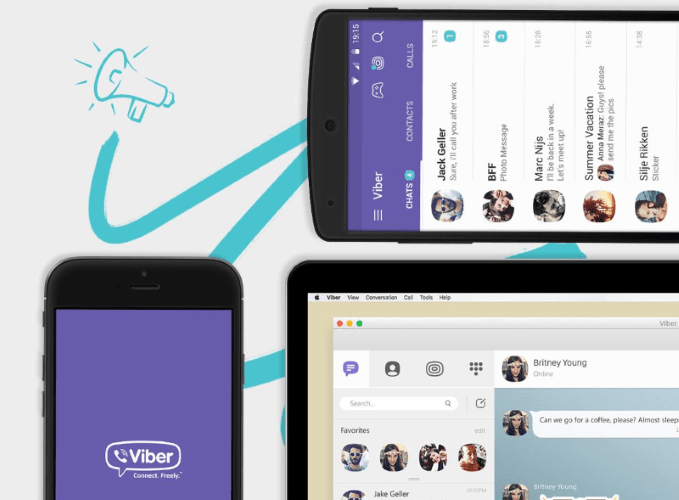
Android
Для удаления записи из адресной книги в Вайбер для Андроид можно воспользоваться вызовом соответствующей функции в самом мессенджере либо применить средства, интегрированные в мобильную ОС.

Способ 1: Средства мессенджера
В приложении-клиенте Viber предусмотрена опция, позволяющая стереть ставшую ненужной запись из адресной книги. Получить к ней доступ очень просто.
- Откройте мессенджер и, тапнув по средней вкладке вверху экрана, перейдите к перечню «КОНТАКТЫ». Отыщите удаляемого участника мессенджера, пролистав список имен или воспользовавшись поиском.
- Длительным нажатием по имени вызовите меню действий, которые возможно осуществить с контактом. Выберите функцию «Удалить», а затем подтвердите свои намерения, нажав одноименную кнопку в окошке-запросе системы.
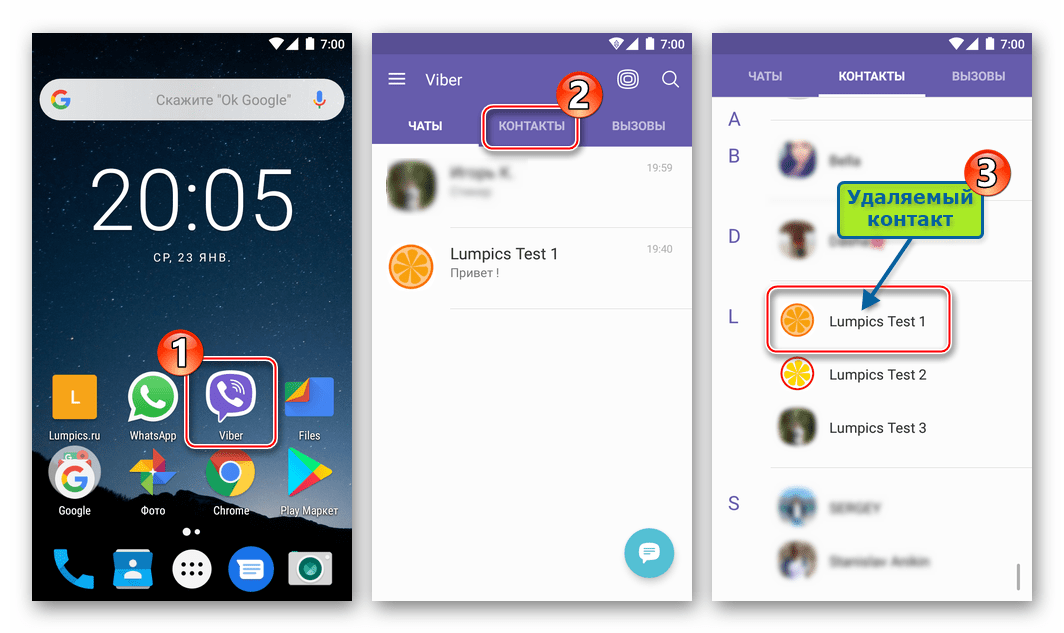
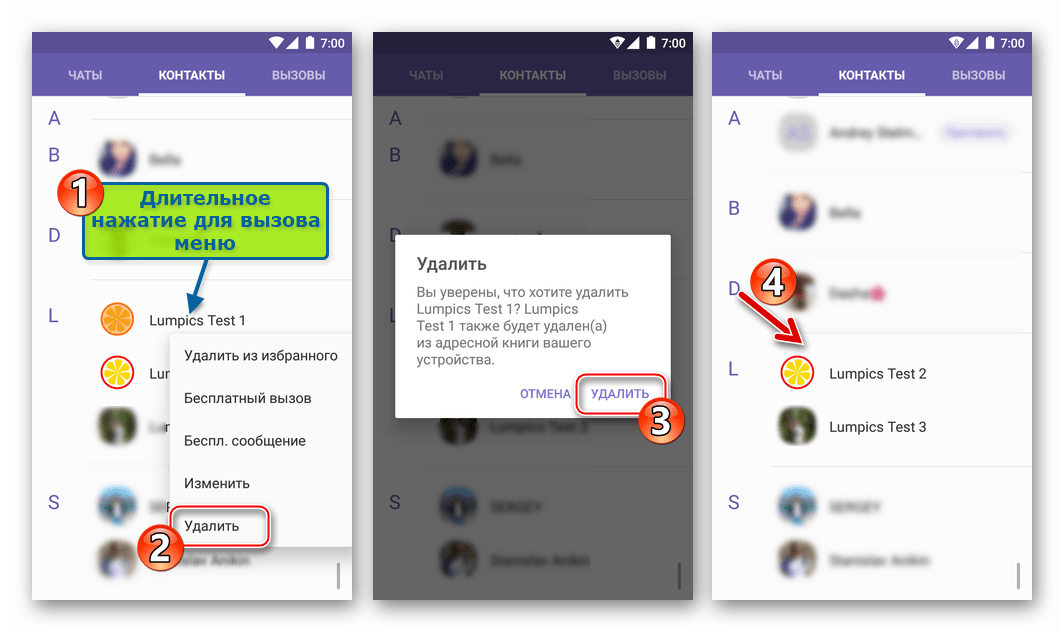
Способ 2: Контакты Android
Удаление карточки контакта системными средствами Android так же, как и вызов нужной опции в мессенджере, не доставит фактически никаких хлопот. Вот что потребуется сделать:

- Запустив интегрированное в ОС Андроид приложение «Контакты», найдите среди демонстрируемых системой записей имя участника мессенджера, данные которого требуется стереть. Откройте подробные сведения, коснувшись имени другого пользователя в адресной книге.
- Вызовите список возможных действий, коснувшись трех точек вверху экрана, демонстрирующего карточку абонента. В появившемся меню выберите «Удалить». Для уничтожения данных потребуется подтверждение – коснитесь «УДАЛИТЬ» под соответствующим запросом.
- Далее в дело автоматически вступает синхронизация – удаленная в результате выполнения двух вышеперечисленных шагов запись исчезнет и из раздела «КОНТАКТЫ» в мессенджере Viber.
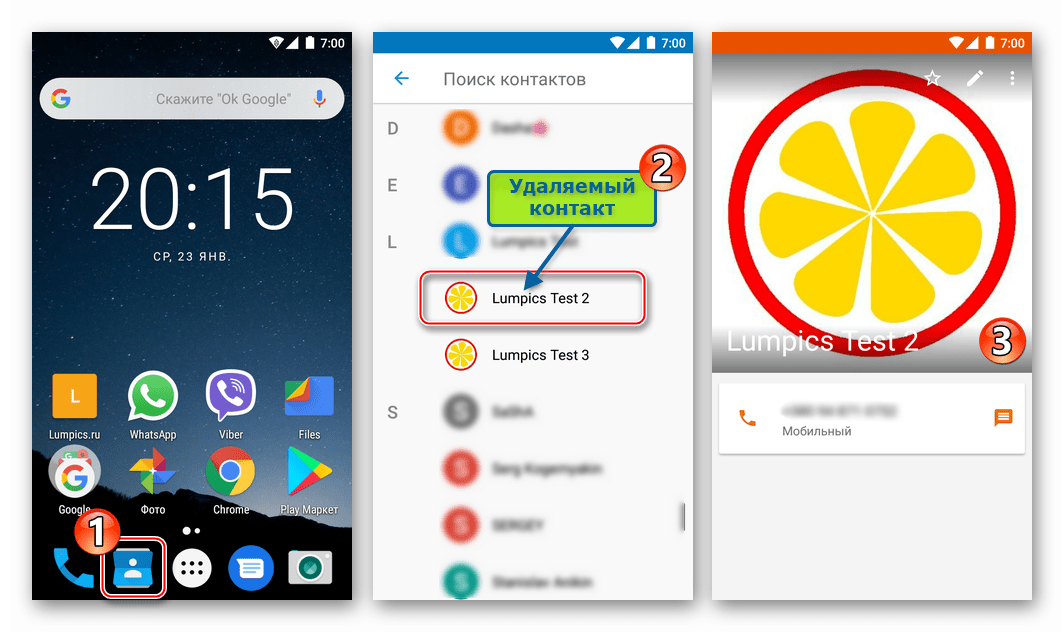
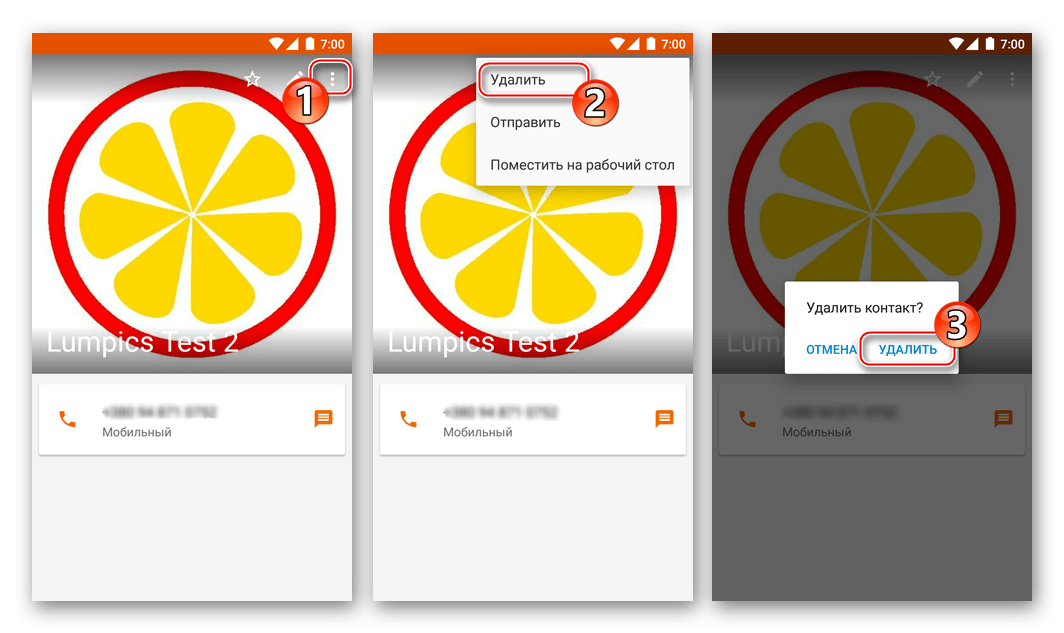
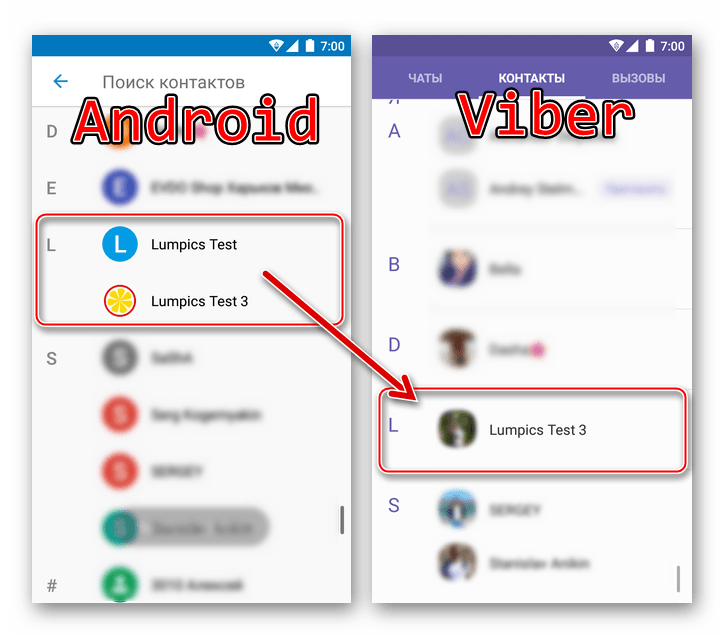
iOS
Точно так же, как и в среде вышеописанного Android, у пользователей Viber для iPhone есть два пути очистки списка контактов мессенджера от ставших ненужными записей.

Способ 1: Средства мессенджера
Не выходя из Вайбера на айФоне, удалить нежелательный или ненужный контакт можно всего несколькими тапами по экрану.
- В приложении-клиенте мессенджера для iPhone перейдите к списку «Контакты» из меню внизу экрана. Найдите удаляемую запись и тапните по имени другого участника Вайбер.
- На экране с подробными сведениями о пользователе сервиса Viber коснитесь изображения карандаша вверху справа (вызывает функцию «Изменить»). Нажмите на пункт «Удалить контакт» и подтвердите свое намерение уничтожить информацию, коснувшись «Удалить» в окошке-запросе.
- На этом удаление записи о другом участнике мессенджера из перечня доступных в вашем приложении-клиенте Вайбер для айФона завершено.
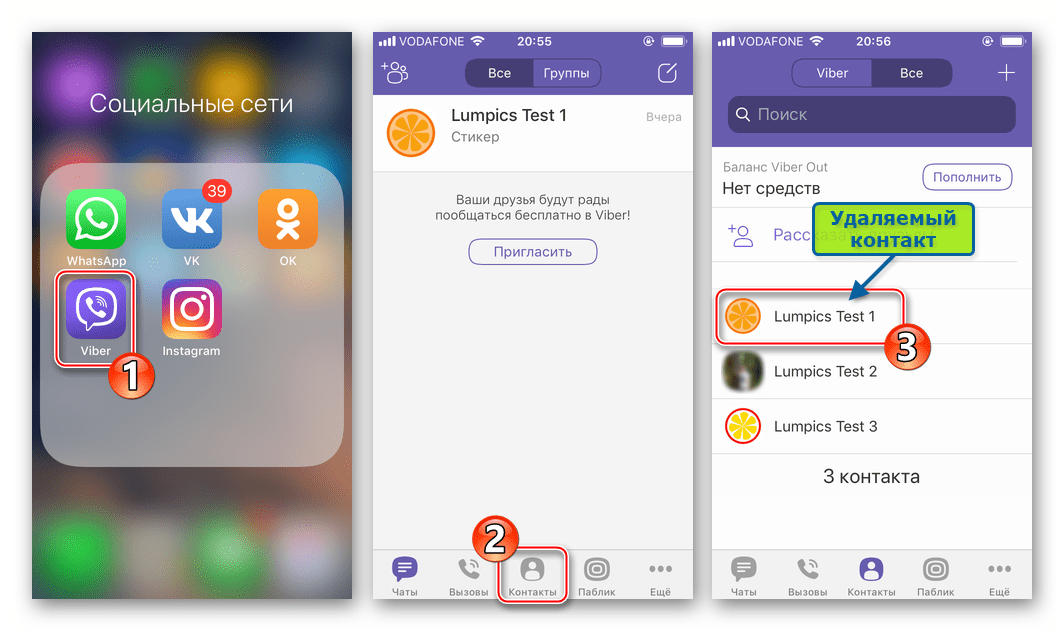
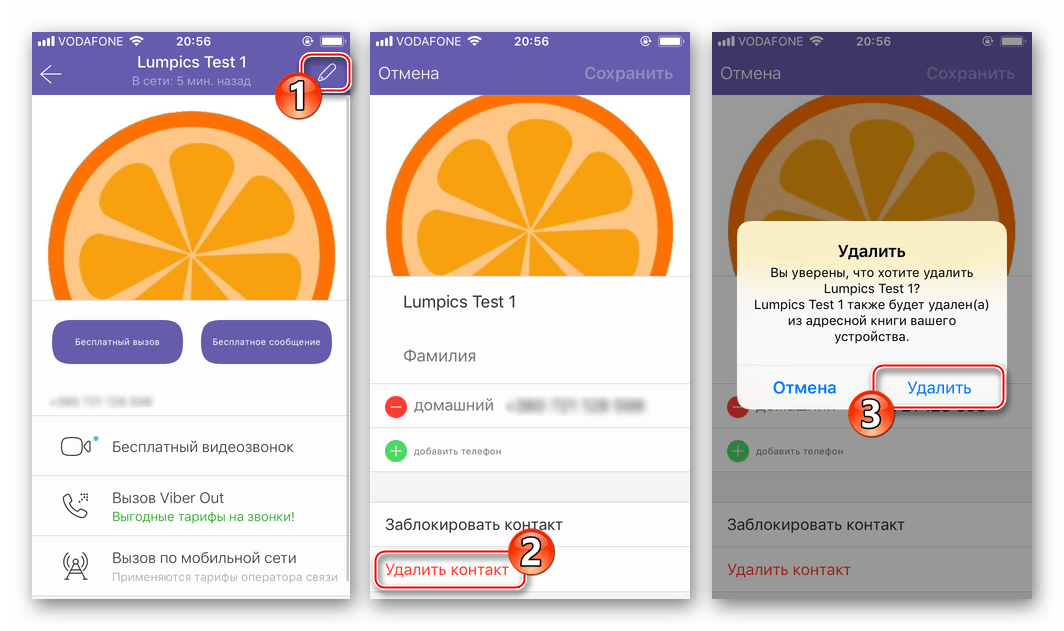
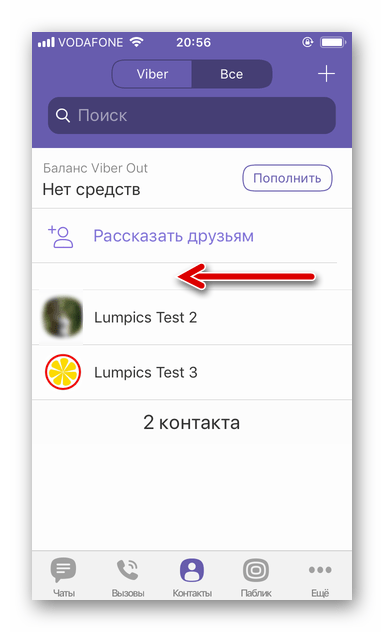
Способ 2: Адресная книга iOS
Поскольку содержимое модуля «Контакты» в iOS и записи о других пользователях, доступные из мессенджера, синхронизируются, можно удалить информацию о другом участнике Viber, даже не запуская приложение-клиент рассматриваемого сервиса.
- Откройте адресную книгу iPhone. Найдите имя пользователя, запись о котором необходимо удалить, тапните по нему для открытия подробной информации. Справа вверху экрана расположена ссылка «Править», коснитесь ее.
- Список опций, которые можно применить в отношении карточки контакта, пролистайте в самый низ, где обнаруживается пункт «Удалить контакт» — коснитесь его. Подтвердите необходимость уничтожения информации, нажав появившуюся внизу кнопку «Удалить контакт».
- Откройте Вайбер и сможете убедиться, что запись об удаленном вышеперечисленными действиями пользователе отсутствует в «Контактах» мессенджера.
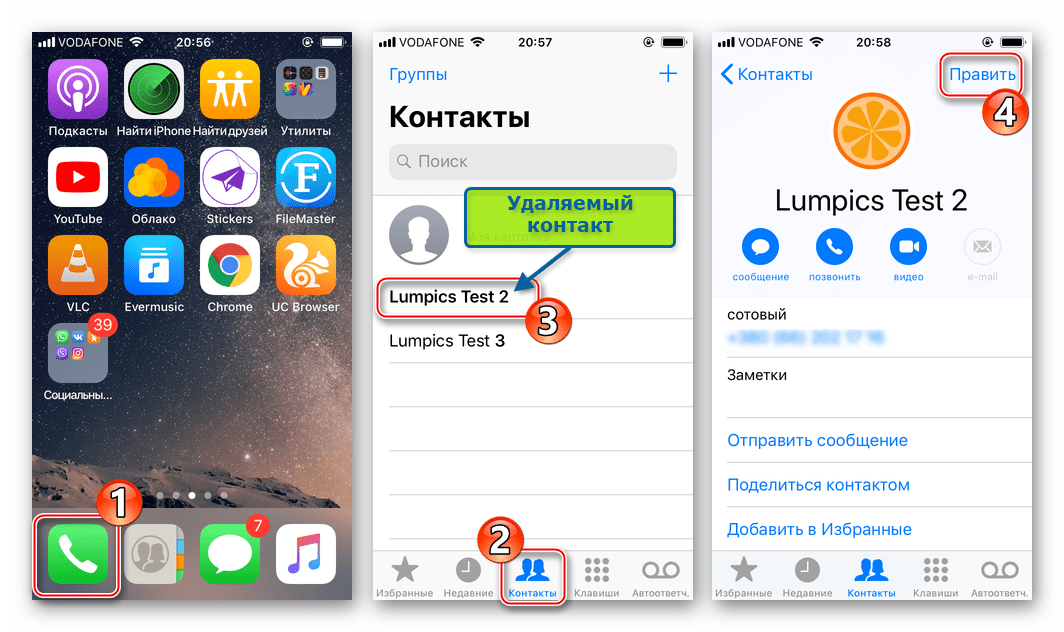
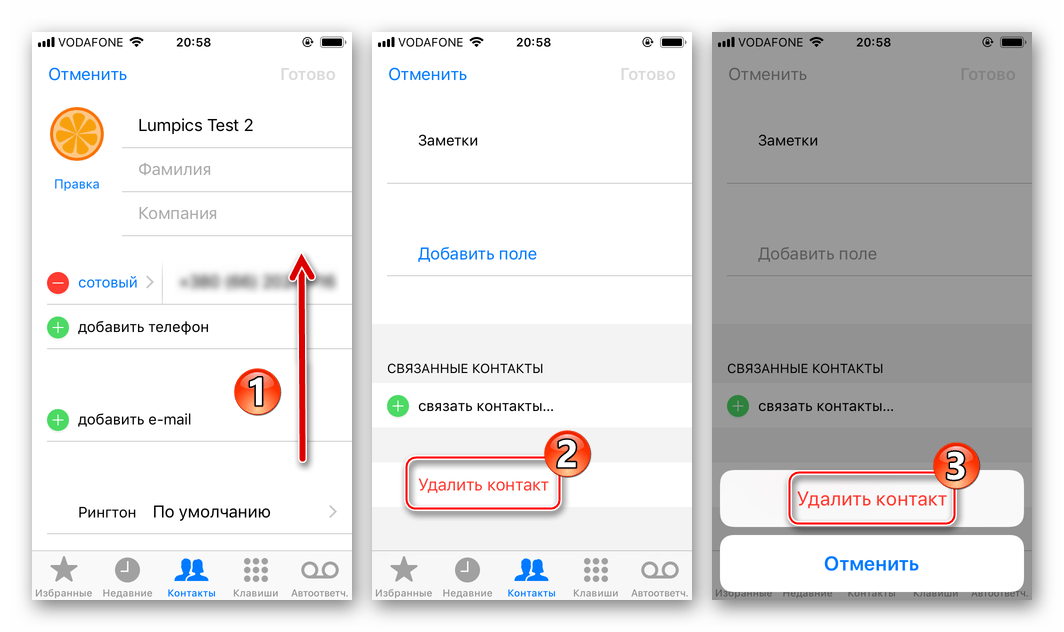
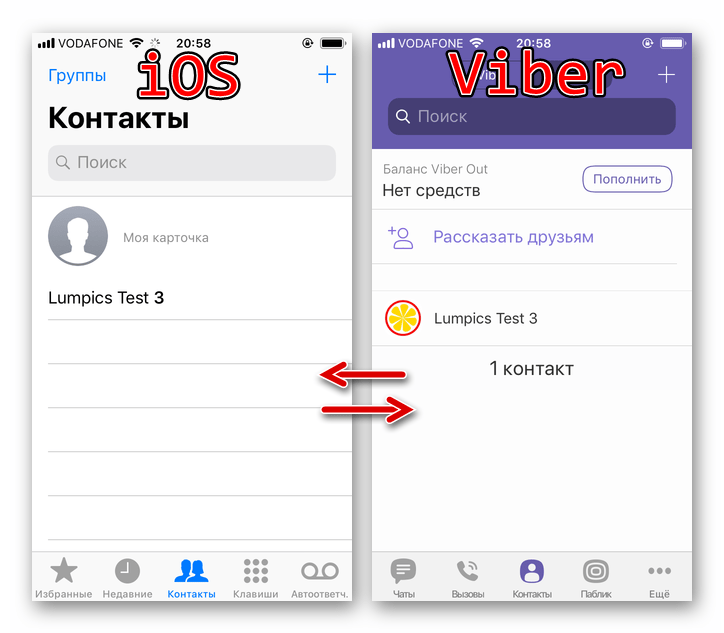
Windows
Приложение-клиент Viber для ПК характеризуется несколько урезанным функционалом в сравнении с вариантами мессенджера для мобильных устройств. Инструментария для работы с адресной книгой здесь не предусмотрено (за исключением возможности просмотра сведений о контактах, добавленных на смартфоне/планшете).
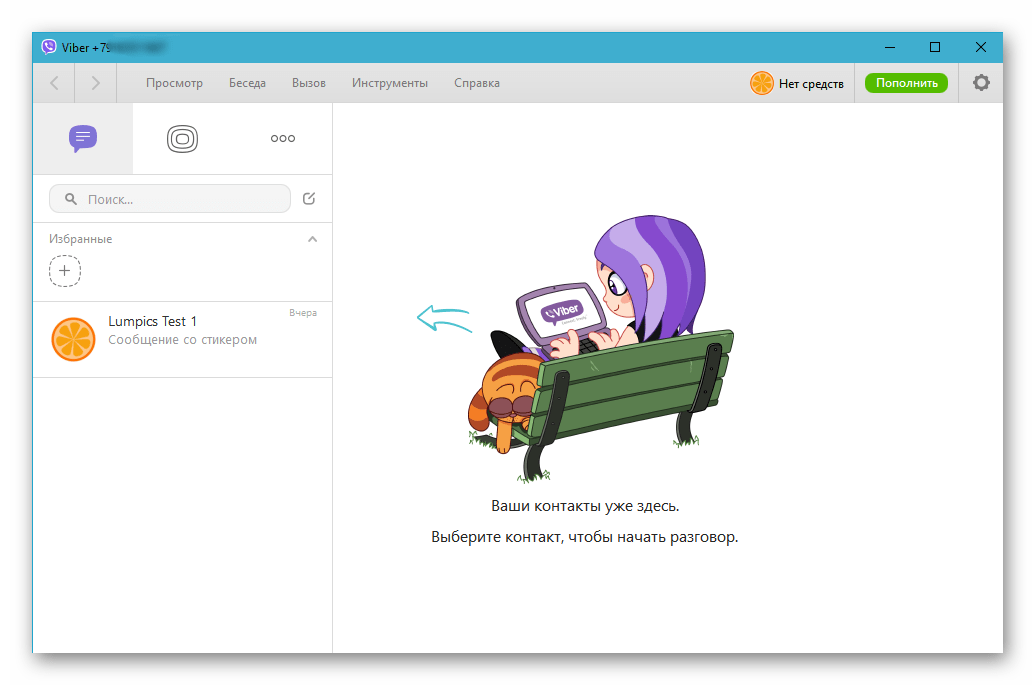
- Таким образом, добиться удаления записи о другом участнике мессенджера в клиенте для Windows возможно лишь за счет синхронизации, осуществляемой автоматически между мобильным приложением и Viber для компьютера. Просто удалите контакт, используя Android-девайс или iPhone одним из предложенных выше в статье способов, и он исчезнет из списка доступных в приложении-клиенте мессенджера, используемом на десктопе или ноутбуке.
Как видите, привести в порядок список контактов мессенджера Вайбер и удалить из него ненужные записи в действительности очень легко. Однажды освоив простые приемы, любой пользователь сервиса может впоследствии осуществить рассмотренную операцию всего за несколько секунд.
Еще статьи по данной теме:
Рекомендации, как удалить контакт из «Вайбера» отличаются в зависимости от электронного носителя, на котором используется приложение. Мессенджер может быть установлен на смартфон, планшет, десктопную технику или гаджет. Пользователь убирает лишние контакты через меню приложения, методом синхронизации после внесения правок через мобильный телефон.
Содержание
- Удаление контакта из «Вайбера»
- Через меню самого приложения
- На телефоне
- На ПК
- На планшете
- Обзор
Удаление контакта из «Вайбера»
Мессенджер Viber позволяет формировать адресную книгу, оптимизировать отправку текстовых сообщений, совершать голосовые и видеозвонки, передавать пользователям документы, файлы, изображения через интернет и т.д.
При авторизации в приложении используется номер телефона, по которому синхронизируются сохраненные контакты из адресной книги на серверы Viber. После установки мессенджера формируется своя база данных о пользователях. Список контактов в «Вайбере» появляется автоматически после сканирования.
Перечень людей, чьи сведения сохранены на устройства, можно найти в разделе Viber «Контакты». С помощью мессенджера можно передавать информацию только пользователям с установленным приложением «Вайбер».
Для стабильной работы, регулярного обновления информации на устройстве важно удалять ненужные данные. Старые сведения перегружают память на Андроиде, планшете. Перед тем как удалить контакт из «Вайбера», необходимо изучить инструкции для разных устройств, чтобы не потерять синхронизированную адресную книгу.
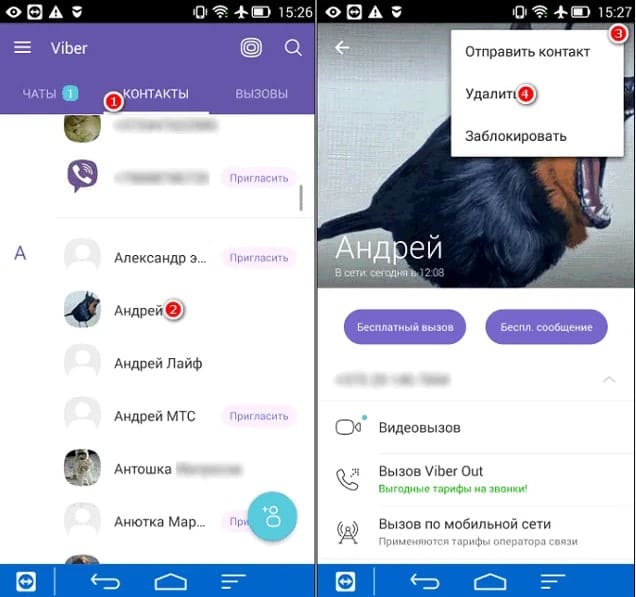
Через меню самого приложения
После удаления номера из мессенджера владелец устройства не сможет увидеть пользователя в перечне адресной книги. Это необходимо для прекращения доступа человека к отслеживанию фонового изображения, статуса, информации из персонального аккаунта. Однако на сим-карте контактная информация останется.
Способ корректировки списка можно использовать, если в будущем номер телефона может потребоваться для интернет-общения.
Поэтапная инструкция:
- Запуск сервиса Viber.
- Переход к адресной книге.
- Выбор контактов, которые необходимо отредактировать.
- Подтверждение данных для очищения адресной информации в появившемся окне.
Сведения пользователя не будут отображаться в программе, просмотр личной информации владельца, указанной в «Вайбере», удаленному контакту не доступен.
На телефоне
Можно убрать данные из приложения на устройствах с Android («Самсунг», «Люмия», «Леново» и др.), но оставить номер в архиве. Для этого корректировка сведений производится через мессенджер.
Если контактная информация в телефоне не нужна, можно удалить сведения в списке смартфона. Для этого следуйте инструкции:
- Открыть базу через основное меню.
- Найти данные для редактирования.
- Нажать на значок карандаша вверху монитора.
- Перейти к опции «Удалить».
Последовательность этапов на Айфоне сходная. Для очистки адресной информации необходимо выполнять действия через приложение.
На ПК
Мессенджер разрабатывался для загрузки и постоянного применения на мобильных устройствах. Поэтому стереть номер на персональном компьютере, планшете невозможно. Десктопные версии сервиса появились позже и не были адаптированы полностью.
Очистить память адресной книги по техническим параметрам разработчика разрешается только через мобильный телефон. После внесения поправок, очистки ненужных контактов в базе данных «Вайбера» на Андроиде или Айфоне необходимо перезагрузить персональный компьютер. Информация в десктопной версии будет изменена автоматически.

На планшете
На планшете очистить устаревшую информацию можно с помощью адресной книги iOS. Поэтапная инструкция:
- Открыть базу контактных данных, синхронизированных после установки мессенджера на планшете.
- Найти номер человека.
- Перейти по кнопке «Править» в верхнем правом углу, нажав на нее.
- Прокрутить меню и нажать кнопку «Удалить контакт».
- Подтвердить действие.
- Проверить память адресной книги и перезагрузить устройство.
При совершении действий на разных гаджетах важно учитывать регулярные обновления мессенджера, возможные изменения названий и функциональных возможностей разделов, инструкций по корректировке данных.
Обзор
Удаление контакта из Viber, как стереть ненужный номер
Как удалить контакт из Вайбера, который больше не нужен? Сделать это можно через встроенную телефонную книгу или средствами мессенджера. Операция не займет много времени и под силу каждому пользователю.

Удаление абонента из Viber
Содержание
- 1 Удаление абонента из Viber
- 2 Как удалить контакт из Вайбер
- 2.1 На телефоне с Android
- 2.2 На Айфоне
- 3 Как стереть контакты с Viber на компьютере
- 4 Заметит ли абонент, что его удалили
Удалить контакт в Вайбере можно через мобильные телефоны, планшеты. Компьютерная версия такой опцией не оснащена, синхронизации телефонной книги осуществляется автоматически и не требует самостоятельной настройки.
Обратите внимание. Интерфейс мобильной и компьютерной версии может отличаться. Это зависит от установленной версии Viber и операционной системы. Для доступа ко всем возможностям используйте последнюю сборку приложения не игнорируйте обновления.
Как удалить контакт из Вайбер
Удаление ненужного телефонного номера в Вайбере не займет много времени. Операция доступна владельцам мобильных устройств с Android и iOS. Как можно удалить данные собеседника:
- Через инструменты, встроенные в Вайбер.
- С помощью телефонной книги. Viber и телефонная книжка мобильника постоянно синхронизируются, информация обновляется моментально.

Ненужные контактные номера обычно не влияют на быстродействие мессенджера, однако мешают при поиске нужного человека во время добавления друга в группу или при начале приватного чата.
На телефоне с Android
Разберемся, как удалить контакт из Вайбера на мобильнике или планшете с ОС Андроид. Для этого есть два способа: через телефонную книгу или через настройки мессенджера.
Удаляем данные через телефонную книжку, инструкция:
- Откройте список друзей в мобильном устройстве.
- Выберите друга, нажимайте на его карточку до появления меню.
- Нажмите на кнопку удаления.

Закройте контакты, информация в телефонной книге Viber обновится автоматически. Этот способ работает на Андроиде и на Айфоне. Если операция выполняется в планшете без СИМ-карты, раздела с контактами может не быть, для удаления придется воспользоваться настройками мессенджера.
Как из Вайбера удалить контакт на планшете или телефоне через меню:
- Запустите приложение, перейдите в контактную книжку, нажав на кнопку «Вызовы».
- Найдите человека по имени, но номеру или с помощью списка.

- Нажимайте на карточку абонента до появления меню.
- Тапните по «Удалить».

- Подтвердите очистку информации в Viber и в телефоне.
Контакт удалится на телефоне моментально. Перезагружать устройство не нужно.
Внимание. Если контакт собеседника не удаляется или приложение зависает, перезагрузите мобильное устройство и повторите операцию.
На Айфоне
Как удалить контакт с Вайбера с телефона от Apple? Действие не отличается от Андроида, очистка доступна через телефонную книгу или через опции Viber.
Если убрать номер абонента через настройки приложения не получается, воспользуйтесь встроенной телефонной книжкой. Благодаря автоматической синхронизации номер моментально исчезнет из мессенджера.

Важно. Почему не удаляется номер Вайбер на Айфоне? Проблема часто связана с устаревшей версией мессенджера. Для восстановления работоспособности обновите Viber до последней версии, перезагрузите смартфон и повторите действие.
Как стереть контакты с Viber на компьютере
Как удалить контакт из Вайбера на компьютере? Выполнить операцию не получится, если нажать на карточке человека правой кнопкой мыши, опции очистки нет.

Каким образом почистить контакты в Вайбере на компьютере? Для этого выполните удаление в мобильном устройстве, информация на ПК обновится автоматически. Если номера остались даже через несколько дней, нужно выйти из профиля и снова войти в него.
Как выйти из профиля на ПК:
- Перейдите в настройки мессенджера.

- Нажмите на раздел «Безопасность и конфиденциальность».
- Кликните по кнопке деактивации и подтвердите действие.

Для синхронизации данных с мобильным устройством действуйте по инструкции:
- Откройте сканер на смартфоне.

- Запустите Вайбер на ПК, на дисплее появится код.

- Выполните сканирование.
- Нажмите на кнопку синхронизации.

- Подтвердите действие на мобильнике.
При выполнении синхронизации все номера и сообщения добавятся в компьютерную версию Viber. Удаленные номера добавлены не будут.
Заметит ли абонент, что его удалили
Если удалить контакт в Вайбере, узнает ли пользователь об этом? Приложение не уведомляет абонентов об их удалении, поэтому друг не увидит никаких оповещений.
Уведомления появляются при регистрации друга из контактной книжки в Вайбере, новый пользователь появляется в главном окне с последними чатами, за отправку приветствия можно получить пакет со смайлами.

Как удалить человека из контактной книги Вайбер? Предусмотрено несколько вариантов, очистка доступна в мобильной версии мессенджера. На компьютере удаление выполняется благодаря синхронизации.
Оценка статьи:




 (пока оценок нет)
(пока оценок нет)
![]() Загрузка…
Загрузка…
